■概要
プロジェクト管理でSmartsheetを、時間追跡でHarvestを利用しているものの、それぞれのツールへの情報入力が手作業で発生し、二度手間になっていませんか。タスクの登録漏れや入力ミスは、正確な工数管理の妨げになります。
このワークフローは、SmartsheetとHarvestの連携を自動化し、こうした課題を解決します。Smartsheetに行を追加するだけで、Harvestにタスクが自動で作成されるため、手入力の手間とミスをなくし、効率的なプロジェクト管理を実現します。
■このテンプレートをおすすめする方
■このテンプレートを使うメリット
■フローボットの流れ
※「トリガー」:フロー起動のきっかけとなるアクション、「オペレーション」:トリガー起動後、フロー内で処理を行うアクション
■このワークフローのカスタムポイント
■注意事項


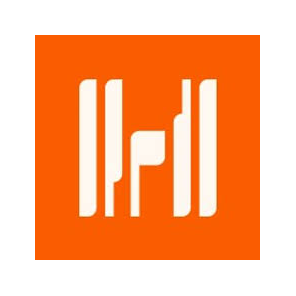

 New or Updated Expense
New or Updated Expense
 New Client
New Client
 New Contact
New Contact
 New User
New User
 New Task
New Task
 New Projects
New Projects
 New or Updated Time Entry
New or Updated Time Entry
 New or Updated Invoice
New or Updated Invoice
 行が作成されたら
行が作成されたら
 Create User
Create User
 Get User
Get User
 Update User
Update User
 Archive User
Archive User
 Create Client
Create Client
 Update Client
Update Client
 Create Contact
Create Contact
 Get Contact
Get Contact
 Create Time Entry
Create Time Entry
 Stop Current Time Entry
Stop Current Time Entry
 Create Time Entry(Start & End Times)
Create Time Entry(Start & End Times)
 Restart Time Entry
Restart Time Entry
 Create Task
Create Task
 Get Task
Get Task
 Update Task
Update Task
 Search Expenses
Search Expenses
 Get Expense
Get Expense
 Create Expense
Create Expense
 New or Updated Expense
New or Updated Expense New Client
New Client New Contact
New Contact New User
New User New Task
New Task New Projects
New Projects New or Updated Time Entry
New or Updated Time Entry New or Updated Invoice
New or Updated Invoice Create User
Create User Get User
Get User Update User
Update User Archive User
Archive User Create Client
Create Client Update Client
Update Client Create Contact
Create Contact Get Contact
Get Contact Create Time Entry
Create Time Entry Stop Current Time Entry
Stop Current Time Entry Create Time Entry(Start & End Times)
Create Time Entry(Start & End Times) Restart Time Entry
Restart Time Entry Create Task
Create Task Get Task
Get Task Update Task
Update Task Search Expenses
Search Expenses Get Expense
Get Expense Create Expense
Create Expense Find Invoices
Find Invoices Get Invoice
Get Invoice Create Invoice
Create Invoice 行が作成されたら
行が作成されたら フォルダを作成
フォルダを作成 行を追加
行を追加 行を検索
行を検索 行を取得
行を取得 行を更新
行を更新 行を削除
行を削除 シートを共有
シートを共有 シートを作成
シートを作成 シートにファイルを添付
シートにファイルを添付 行にファイルを添付
行にファイルを添付 ユーザーを追加
ユーザーを追加 行にコメントを追加
行にコメントを追加